• Filed to: PDF bearbeiten • Proven solutions
Heute sind PDF-Dateien eine der häufigsten Dokumente im Internet. Das PDF-Format ermöglicht jedem mit einem Bearbeitungssystem sie zu lesen und das Dokument zu öffnen und das mit Leichtigkeit. Das einzige Problem ist normalerweise, dass man Sie generell nicht bearbeiten kann (z.B. man kann keine Bilder einfügen). Sie haben schon bestimmt einmal ein Bild vergessen einzufügen und Sie das PDF-Dokument deshalb ändern mussten. Glücklicherweise können sind Sie noch immer alles retten. Aber nur, wenn Sie ein geeignetes Werkzeug benutzen, mit dem Sie Bilder in PDF einfügen können. Genau, das hat sich jetzt mit PDFelement Pro - PDF Editor erledigt. Der ermöglicht Ihnen alle Veränderungen zu machen, die Sie für nötig halten. Nicht nur, dass Sie Texte in Ihren PDF-Dateien bearbeiten und kennzeichnen können, Sie erhalten auch die Möglichkeit Bilder einzufügen.
Mit dem neuen PDF-Bearbeitungsprogramm für Mac – PDFelement Pro für Mac – ist jetzt alles anders geworden. Nun können Sie nicht nur Texte bearbeiten und kennzeichnen, sondern auch Bilder zu PDFs im Mac hinzufügen.
Man kann das professionale Werkzeug fast gar nicht mehr wegdenken, wenn man Bilder in PDF-Dateien einfügen will. Es ist auch sehr bedienungsfreundlich. Die Bilder kann man mühelos einsetzen.

Möchten Sie mehr über das Einfügen von Bildern in PDFs erfahren? Lesen sie einfach weiter und folgen Sie den Führer "Wie macht man das im PDFelement Pro für Mac (macOS 10.13 High Sierra enthalten)".
Wenn Sie das PDF-Bearbeitungsprogramm runtergeladen haben, öffnen Sie die PDF-Datei, der Sie Bilder hinzufügen wollen. Um dies zu tun, müssen Sie in der unteren linken Ecke Ihres Interface die Schaltfläche „Datei öffnen“ anklicken. Außerdem können die leere Fläche im primären Fenster anklicken und das per Drag-and-drop Ihre PDF in Programm hineinziehen.

Drücken Sie in der oberen Werkzeugleiste auf die Schaltfläche „Bearbeiten“ und dann werden Sie die Schaltfläche "Bild einfügen" sehen. Drücken Sie darauf, damit Sie das Bild, das Ihnen gefällt, dem Dokument hinzufügen können. Von hier aus, können Sie lokale Bilder (Bilder aus Ihrem Rechner) direkt in Ihre PDF-Datei im Mac einführen. Der Spaß fängt gerade an. Sie können die Bilder gleich im Dokument bearbeiten, sie entfernen und ihre Größen anpassen.
Um an mehr Bearbeitungsoptionen zu finden, müssen Sie auf die Schaltfläche "Bearbeiten" drücken und die Datei per Doppelklick auswählen. Das einst nichtbearbeitbare Dateiformat, das PDF, kann man nun mit einem PDF-Bearbeitungsprogramm völlig bearbeiten.
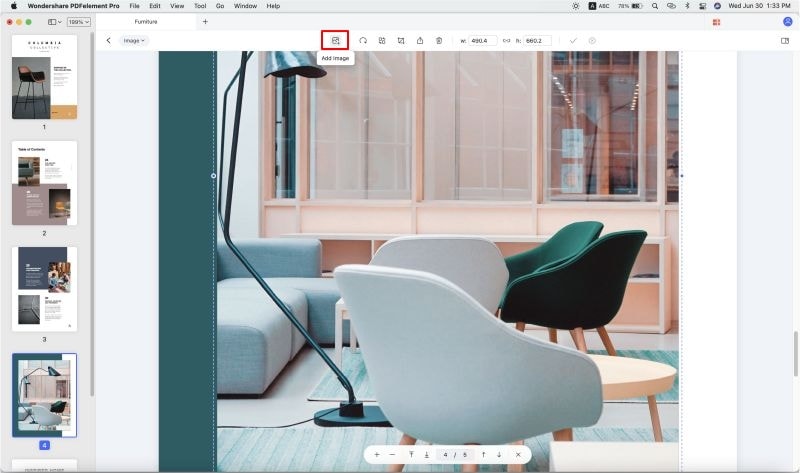
Wenn Sie Windows benutzen ist
für Windows nur für Sie. Das Programm ermöglicht Ihnen Texte und Bilder in PDF-Dateien einzufügen. Für seine Performance bekam es 5 Sterne. Mit PDFelement Pro können Sie alle passenden Veränderungen machen. Sie können PDF-Seiten trennen, zusammenfügen, extrahieren, löschen und das Dokument sogar verkleinern und zu vielen populären Formaten umwandeln. Diese sind aber nicht die einzigen Features von iSkysoft. Überzeugen Sie sich selbst und erforschen Sie dieses wunderbare Programm. PDFelement ProNachdem Sie das PDF-Bearbeitungsprogramm runtergeladen haben, öffnen Sie die Datei oder das Dokument, dem Sie Bilder hinzufügen möchten. Um das PDF-Dokument zu importieren, drücken Sie die Schaltfläche „Öffnen“. Nun finden Sie die gewünschte Datei.

Nachdem Sie das Programm geöffnet haben, sollten Sie die Werkzeuge zum Bearbeiten benutzen, die Sie in Ihrer Werkzeugleiste finden können. Damit Sie starten können, müssen Sie bloß die Schaltfläche "Bearbeiten" finden. Und wenn Sie das gemacht haben, werden Sie in der Lage sein jedes beliebige Bild direkt in Ihre PDF-Datei hinzuzufügen. Nun müssen Sie nur noch "Bild einfügen" klicken.
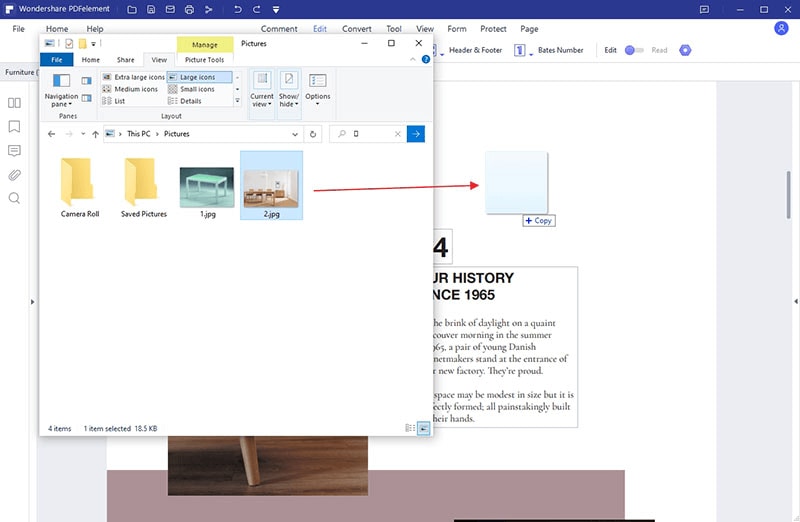
Bilder aus PDFs extrahieren: Wollen Sie ein oder vielleicht mehrere Bilder aus einem PDF-Dokument extrahieren? Erfahren Sie mehr darüber und lernen Sie wie das geht.
PDF Image Extractor für Mac: Kennen Sie den PDF Image Extractor? Hier werden Sie mehr über ihn erfahren.
Alexander Wagner
staff Editor